Reklama
Keď premýšľate o použití aplikácie mapy, vaša myseľ takmer určite obrázky všadeprítomná ponuka Google Ako fungujú Mapy Google?Mapy Google používajú každý deň milióny ľudí a vy môžete byť jedným z nich, ale ako to vlastne funguje a ako si Google tak dobre udržuje presnosť? Čítaj viac . Je to dôkaz kvality a dominancie produktu spoločnosti.
Google to mal väčšinou jednoduché. Apple je veľký debutovať v sektore máp Sú Apple Maps ešte spoľahlivým navigátorom?Po výmene navigácie od Google, Apple Maps vydržali skalnatý začiatok, hromadu kritiky a niekoľko veľmi vtipných vtipov – ale bolo všetko odpustené? Čítaj viac bol menej než pôsobivý a Microsoft sotva uviedol na trh svojho vlastného konkurenta.
Je však čas dať aplikácii pre Windows ďalšiu šancu? Kedy ste naposledy spustili aplikáciu Mapy od spoločnosti Microsoft? Pokúsiť sa. Sľubujem, že nebudete sklamaní.
Tu je sedem najúžasnejších vecí, ktoré môžete robiť s Mapami.
1. Prekrytie premávky
Spôsob, ako kontrolovať premávku je daný v akejkoľvek mapovej aplikácii, ale je osviežujúce vidieť, ako efektívne Microsoft túto funkciu implementoval. Dá sa rozdeliť do niekoľkých podsekcií.
Ak chcete prepnúť prekrytie návštevnosti, kliknite na ikona semaforu v pravom hornom rohu obrazovky. Dá sa predvídať, že zelené cesty sú plynulé, červené cesty sú mriežkované a rôzne odtiene žltej označujú rôzne stupne hustoty vozidiel.

Ak chcete konkrétne skontrolovať svoju trasu, môžete si nastaviť miesto svojho domova a práce a uložiť ďalšie obľúbené ciele.
2. Pozrite si aktuálne dopravné kamery
Vidieť prekrytie návštevnosti je skvelé, ale ako si môžete byť istí jeho presnosťou? Posledná vec, ktorú by ste chceli, je vydať sa na hlavnú medzištátnu cestu a myslieť si, že tečie voľne, len aby bola na niekoľko hodín zablokovaná.
Problém môžete negovať vďaka živým dopravným kamerám. Je zrejmé, že tieto sú prístupné len po určitých cestách v určitých mestách. Microsoft nemá žiadnu kontrolu nad ich dostupnosťou alebo prevádzkou. Ak však žijete vo veľkej metropolitnej oblasti, môžete si byť istí, že pre svoju trasu nájdete nejaké informačné kanály.

Ikona fotoaparátu v aplikácii Mapy označuje ich prítomnosť. Klikni na ikona fotoaparátu a vyskočí okno s feedom. Ak nevidíte žiadne ikony fotoaparátu, skúste aplikáciu priblížiť.
3. Monitorujte práce na ceste
Práce na ceste sú ďalšou veľkou bolesťou hlavy pre cestujúcich, ale opäť môže pomôcť aplikácia Mapy.

Oranžový diamant označuje akékoľvek problémy. Kliknite na ikona diamantu a nové okno vám poskytne informácie o prácach vrátane závažnosti vplyvu na dopravu, popis projektu a predpokladaný dátum dokončenia.
4. 3D mestá
Mapy Google majú pseudo-3D mestá už dlho. Väčšina veľkých mestských aglomerácií má výrazný sivý obrys budov, ale neexistuje spôsob, ako vidieť, ako samotné budovy vyzerajú v 3D bez pomocou funkcie Street View Urobte si virtuálne prechádzky v Mapách Google pomocou prehrávača Street ViewStreet View od Google je skvelý na získanie zmyslu pre miesto, ale ešte lepší zmysel môžete získať pomocou Street View Player. Čítaj viac alebo Satelitné zobrazenie.
Microsoft Maps vykresľuje budovy v 3D a potom verne vykresľuje cesty, štvrte, zaujímavé miesta a ďalšie služby. Je to skvelý spôsob, ako sa zorientovať, preskúmať svoju oblasť alebo si len užiť panorámu mesta. Všetky ostatné nástroje aplikácie, ako sú trasy a dopravné správy, fungujú v režime 3D.

Ak chcete zapnúť zobrazenie 3D miest, kliknite na ikonu 3D ikona miest v pravom hornom rohu.

V čase písania tohto článku ponúka služba Mapy 3D mestá iba v Austrálii, Belgicku, Kanade, Dánsku, Francúzsku, Nemecku, Taliansku, Španielsku, Švajčiarsku, Spojenom kráľovstve a Spojených štátoch.
5. Windows atrament
Niektorí ľudia sú hrozní v dodržiavaní pokynov. Tým úbohým dušiam môžete podať pomocnú ruku vďaka panelu nástrojov Windows Ink. Umožňuje vám voľne kresliť na mapu v rôznych farbách. Ak máte počítač s dotykovou obrazovkou, môžete na vytváranie poznámok použiť prst, ale funguje aj myš.

Môžete tiež použiť Panel s nástrojmi Windows Ink na meranie vzdialenosti voľnou rukou. Na obrázku nižšie môžete vidieť, že som vystopoval trasu okolo Long Beach. Keď dokončíte svoju čiaru, aplikácia vedľa nej zobrazí celkovú vzdialenosť.

Ak chcete aktivovať panel s nástrojmi Windows Ink, kliknite na ikona pera v pravom hornom rohu. Ak používate myš, nezabudnite kliknúť na Dotknite sa ikony Písanie úplne vpravo predtým, ako začnete kresliť.
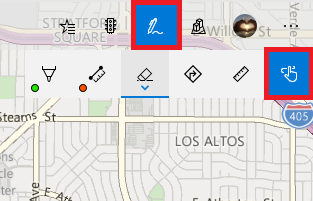
6. Viacnásobné vyhľadávanie
Ak ste niekedy strávili veľa času používaním Máp Google, určite viete, že jednou z najnepríjemnejších funkcií je neschopnosť vrstviť rôzne výsledky vyhľadávania cez seba.
Napríklad, ak chcete vyhľadajte svoj hotel, potom najbližšia vlaková stanica, potom názov reštaurácie, do ktorej chcete ísť, musíte vykonať tri rôzne vyhľadávania a interpretovať výsledky nezávisle od seba.
Microsoft Maps odstraňuje tieto nepríjemnosti. Výsledky akéhokoľvek vyhľadávania, ktoré vykonáte, zostanú na mape, kým nezatvoríte príslušnú kartu v hornej časti obrazovky. V nasledujúcom príklade som hľadal Subway a McDonalds. Aplikácia zobrazuje oba výsledky súčasne a môžem medzi nimi listovať pomocou kariet.

7. Streetside
Ak sa vo veľkej miere spoliehate na službu Street View od spoločnosti Google, nebojte sa, spoločnosť Microsoft vás pokryla. Môžete si aktivovať Streetside view a vychutnať si takmer identický zážitok ako produkt Google.
Vo zvislom paneli nástrojov na pravom okraji obrazovky kliknite na ikonu Ikona zobrazenia mapy. V novom okne posuňte prepínač vedľa Streetside.
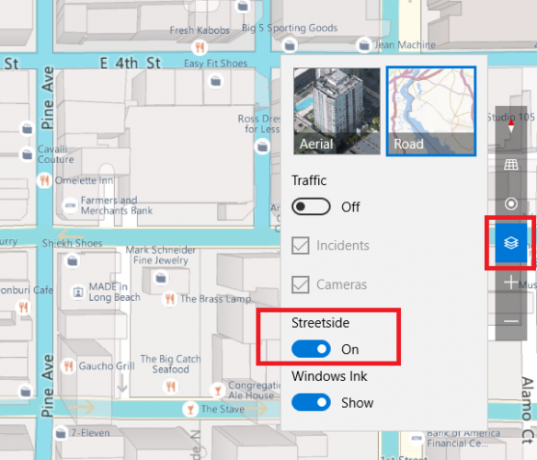
Modrá čiara na mape zvýrazňuje všetky cesty, ktoré majú k dispozícii zobrazenie Streetside. Dvojitým kliknutím na ulicu preskočíte na fotografický pohľad z pohľadu prvej osoby. Ak sa chcete pohybovať po mape v zobrazení prvej osoby, dvakrát kliknite na miesto, kam sa chcete presunúť.
Ale má to jednu nevýhodu…
Aplikácia Mapy má jednu obrovskú nevýhodu: nie je k dispozícii pre Android ani iOS. Je zrejmé, že to obmedzuje jeho užitočnosť pre mnohých používateľov. Dá sa len dúfať Microsoft vydáva kompatibilnú verziu Ako spoločnosť Microsoft prevzala môj telefón s AndroidomJe úprimne prekvapujúce, koľko aplikácií od Microsoftu je dostupných pre Android – a sú naozaj dobré! Čítaj viac v blízkej budúcnosti, pretože ide o fantastickú službu s funkciami, ktoré súperia – a v mnohých prípadoch aj prekonávajú – všadeprítomnú aplikáciu Google.
Ako používate Mapy? Ktoré funkcie sú podľa vás najužitočnejšie? Ste v pokušení urobiť z nej primárnu aplikáciu, ktorá vám pomôže nájsť cestu? Dajte mi vedieť, čo si myslíte v komentároch nižšie.
Dan je britský expat žijúci v Mexiku. Je výkonným redaktorom sesterskej stránky MUO Blocks Decoded. V rôznych obdobiach bol sociálnym redaktorom, kreatívnym redaktorom a finančným redaktorom pre MUO. Môžete ho nájsť každý rok potulovať sa po výstavnej ploche na CES v Las Vegas (osoby z PR, oslovte nás!) a robí veľa zákulisných stránok…
